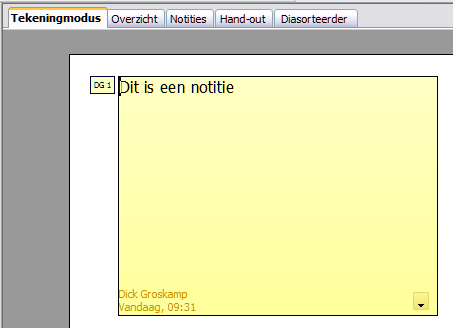Afbeeldingen, werkbladen, diagrammen, notities en andere objecten
- Delen van het hoofdvenster van Impress
- Werken met weergaven
- Een nieuwe presentatie maken
- Een presentatie opmaken
- Diamodellen en opmaakprofielen
- Werken met diamodellen
- Tekst toevoegen en opmaken
- Tabellen maken
- Afbeeldingen, werkbladen en andere objecten toevoegen
- De diavoorstelling instellen en uitvoeren
Afbeeldingen in Impress worden grotendeels op dezelfde manier behandeld als afbeeldingen in Draw. Voor meer informatie, zie hoofdstuk 7: Starten met Draw, de Draw-gids, of de hoofdstukken 4, 5, en 6 in de Impress gids.
Werkbladen, die gekoppeld zijn in Impress bevatten het grootste deel van de functionaliteit van werkbladen in Calc en zijn daarom in staat om zeer ingewikkelde berekeningen en data-analyses uit te voeren. In de meeste gevallen echter beperken mensen het gebruik van werkbladen in Impress tot het maken van complexe tabellen of het weergeven van gegevens in een tabelindeling. Als u uw gegevens wilt analyseren of formules wilt toepassen, worden deze acties het best uitgevoerd in een Calc werkblad en de resultaten weergegeven in een gekoppeld Impress werkblad.
Als u een werkblad aan een dia toevoegt, selecteer dan de bijbehorende lay-out in de lijst van voorgedefinieerde lay-outs in het Taakvenster. Dit voegt een plaatsaanduiding in voor een werkblad in het centrum van een dia. Als u gegevens wenst in te voegen en de opmaak van het werkblad wilt wijzigen, is het nodig om het te activeren en over te schakelen naar de modus Bewerken. Dubbelklik in het frame met de groene handgrepen om dat te doen.
Selecteer, als alternatief, Invoegen > Werkblad vanaf de werkbalk Standaard. Dit opent een klein werkblad in het midden van de dia. Als een werkblad wordt ingevoegd met behulp van deze methode, staat het reeds in modus Bewerken. Het is ook mogelijk om een werkblad als een OLE-object in te voegen.
Als u een diagram aan dia toevoegt, selecteer de bijbehorende lay-out in de lijst van vooraf gedefinieerde lay-outs in het Taakvenster of gebruik de functie Invoegen diagram.
Impress biedt de mogelijkheid om in een dia diverse andere soorten van objecten in te voegen, zoals muziek of video clips, Writer-documenten, Math-formules, algemene OLE-objecten, enzovoort. Een typische presentatie kan ook videoclips, geluidsfragmenten, OLE-objecten en formules bevatten; andere objecten worden minder vaak gebruikt omdat ze niet te zien zijn tijdens een diapresentatie.
Voor details over het gebruik van werkbladen, grafieken en andere objecten in Impress, wordt verwezen naar hoofdstuk 7: Invoegen van werkbladen, diagrammen en andere objecten van de Impress-gids.
Notities toevoegen aan een presentatie
Impress ondersteunt notities (voorheen opmerkingen genoemd) net zoals die in Writer en Calc.
- Kies, in Tekeningmodus, Invoegen > Notitie vanaf de menubalk. Een klein vakje met daarin uw initialen verschijnt in de linker bovenhoek van de dia, met een groter tekstvak eronder. Impress heeft automatisch uw naam en de datum al toegevoegd aan de onderzijde van dit tekstvak.
- Typ of plak uw notitie in het tekstvak. U kunt, optioneel, enige basis opmaak op delen van de tekst toepassen door het te selecteren, met rehts te klikken en te kiezen uit het popup-menu. (Vanuit dat menu kunt u ook de huidige notitie verwijderen, alle notities van de huidige auteur, of alle notities in het document.)
- U kunt de kleine markeringen van de notitie naar elke plaats op de pagina verplaatsen. Meestal plaatst u ze op of nabij een object waarnaar u verwijst in de notitie.
- Kies Beeld > Notities om markeringen voor notities te laten zien of te verbergen.
- Selecteer Extra > Opties > OpenOffice.org > Gebruikersgegevens voor het opgeven van de naam die u wilt
laten zien in het veld Auteur van de notitie, of om deze te veranderen.

Als meer dan één persoon het document bewerkt, krijgt elke auteur automatisch een andere achtergrondkleur toegewezen. Content on this page is licensed under the Creative Common Attribution 3.0 license (CC-BY).